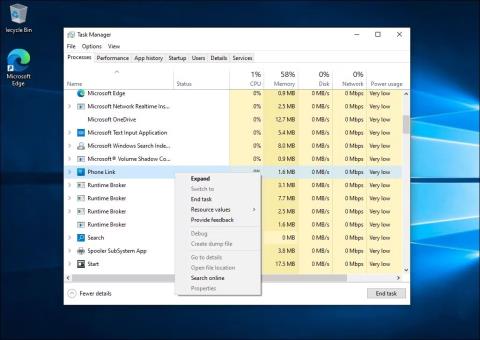Jos mietit, mikä YourPhone.exe on, ensinnäkin se ei ole virus, vaan Microsoftin prosessi, jonka kautta voit periaatteessa linkittää puhelimesi PC-käyttöjärjestelmään.
Puhelimesi on yksi niistä taustasovelluksista, jotka voit helposti ohittaa, jos et aio lähettää tekstiviestejä Windows 11/10 -työpöydältäsi.
Sovellus kuluttaa kuitenkin jonkin verran RAM-muistia, joten voit harkita jotain tekemistä sen kanssa, jos et ole kiinnostunut kuvien synkronoinnista matkapuhelimen ja kannettavan tietokoneen välillä . Harkitse alla olevia ratkaisuja poistaaksesi tai yksinkertaisesti poistaaksesi sovelluksen käytöstä.
1. Mikä on YourPhone.exe (PhoneExperienceHost.exe) -prosessi?
YourPhone.exe on laillinen prosessi, joka liittyy Phone Link (aiemmin Your Phone) -sovellukseen. Tämä on kätevä apuohjelma, jonka avulla voit liittää iPhone- ja Android-laitteet Windows-tietokoneeseen, vastaanottaa ilmoituksia, soittaa puheluita, tallentaa näyttöä jne.
Vaikka et käyttäisi sitä aktiivisesti, tämä prosessi toimii silti taustalla eikä vaikuta järjestelmän suorituskykyyn paljon. Sen on myös muodostettava yhteys verkkoosi toimiakseen puhelimen kanssa ja synkronoidakseen ilmoitukset.
Jos puhelinlinkkiprosessi kuitenkin aiheuttaa järjestelmän suorituskykyongelmia, voit lopettaa prosessin turvallisesti Tehtävienhallinnasta. Jos näet edelleen puhelimesi Puhelinlinkin sijaan, avaa Microsoft Store ja päivitä sovellus uusimpaan versioon.
2. Phone.exe-prosessin lopettaminen Task Managerin avulla

Lopeta puhelinlinkkiprosessi Task Managerissa Windows 10
Voit lopettaa puhelinlinkkiprosessin Tehtävienhallinnasta. Näin:
- Napsauta tehtäväpalkkia hiiren kakkospainikkeella ja avaa se valitsemalla Tehtävienhallinta . Jos ei, paina Win + X ja valitse Tehtävienhallinta Power Windows-X -valikosta .
- Jos käytät Windows 11:tä, etsi prosessi kirjoittamalla Puhelinlinkki Tehtävienhallinnan hakupalkkiin. Windows 10:ssä voit tunnistaa prosessit Taustaprosessit -osiossa .
- Valitse seuraavaksi prosessi ja napsauta Lopeta tehtävä .
Phone Link -sovellus on asetettu käynnistymään automaattisesti uudelleenkäynnistyksen aikana. Joten sinun on poistettava se käytöstä Käynnistyssovellukset- välilehdellä varmistaaksesi, että prosessi ei käynnisty uudelleen seuraavan kerran, kun käynnistät tietokoneen uudelleen.

Estä puhelinlinkin automaattinen käynnistyminen Windows 11:ssä
- Avaa Tehtävienhallinnassa Käynnistyssovellukset -välilehti .
- Etsi ja valitse oikealla oleva Puhelinlinkki (Puhelimesi) -sovellus.
- Napsauta oikeassa yläkulmassa olevaa Poista käytöstä -painiketta.
3. Kuinka estää puhelintasi toimimasta taustalla
Jos prosessin lopettaminen ei auta, voit poistaa Phone Link -sovelluksen käytöstä taustalla. Viimeisimpien päivitysten jälkeen Windows 11:n esiasennettuja sovelluksia on hallittava uudesta Järjestelmäkomponentit-osiosta. Toimi näin.
Puhelinlinkin toiminnan estäminen taustalla Windows 11:ssä:
1. Avaa Asetukset painamalla Win + I.
2. Avaa seuraavaksi System- välilehti vasemmasta ruudusta.
3. Vieritä alas ja napsauta Järjestelmän osat .

Napsauta Järjestelmän osat
4. Napsauta sitten kolmen pisteen valikkoa Puhelinlinkki -sovelluksen vieressä.
5. Valitse Lisäasetukset .

Valitse Windows 11:n asetuksista Lisäasetukset
6. Napsauta Taustakomponenttien käyttöoikeudet -kohdan alasvetovalikkoa Tehooptimoitu (suositus) .

Taustakomponenttien käyttöoikeudet on asetettu arvoon Ei koskaan Windows 11:n asetuksissa
7. Valitse Ei koskaan . Tämä estää Phone Link -sovellusta toimimasta taustalla.
Puhelinlinkin toiminnan estäminen taustalla Windows 10:ssä:
1. Avaa Asetukset painamalla Win + I.

Windows 10 asennussovellus
2. Siirry seuraavaksi Sovelluksiin ja etsi Puhelinlinkki .

Lisäasetukset Windows 10 -asetussovelluksessa
3. Valitse Puhelinlinkki ja napsauta sitten Lisäasetukset .

Poista puhelinlinkin taustalupa käytöstä
4. Vaihda seuraavaksi Taustasovellukset -painike Sovellusten luvalla estääksesi Puhelinlinkin toimimisen taustalla.
4. Poista Puhelin-sovellus
Lisäksi käyttäjät voivat poistaa puhelimesi asennuksen varmistaakseen, että sen prosessit eivät kuluta järjestelmäresursseja. Käyttäjät eivät kuitenkaan voi poistaa puhelintasi Windows 11/10 1903:n asetuksista , koska se on sisäänrakennettu sovellus. Siksi käyttäjien on poistettava sovellus PowerShellin avulla seuraavasti.
Get-AppxPackage Microsoft.YourPhone -AllUsers | Remove-AppxPackage in PowerShell

Poista sovellusten asennus PowerShellin avulla
- Käynnistä Windows uudelleen puhelimen asennuksen poistamisen jälkeen.
5. Onko YourPhone.exe virus vai troijalainen?
Yourphone.exe tai Phone Link ei ole haitallinen prosessi tai virus, vaan se on osa Windows Phone Link -sovellusta. Älä huoli, jos huomaat tämän prosessin Task Managerissa. Jos sinun on poistettava se, voit tehdä sen rajoittamalla sovelluksen taustakäyttöoikeuksia tai poistamalla sen tietokoneeltasi.